De todos los Aplicaciones web de G Suite, Google Sheets puede ser el más impresionante. Lanzado en 2006, se convirtió rápidamente en un feroz competidor para enfrentarse a Microsoft Excel como un editor de hojas de cálculo prometedor.
Hoy, Google Sheets incluye una gran cantidad de funciones de edición y colaboración que millones de estudiantes, trabajadores y aficionados usan diariamente.
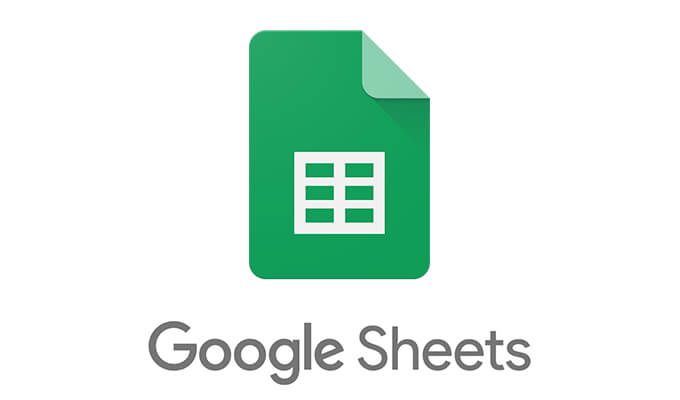
Una de las características más apreciadas de Google Sheets es su robusto conjunto de funciones. Las funciones son un componente central de lo que hace que las hojas de cálculo sean tan potentes, y cada plataforma de edición de hojas de cálculo generalmente tiene varias de sus propias funciones únicas.
La función IMPORTRANGEde Google Sheet permite un nivel de conectividad perfecta entre dos o más hojas de cálculo, lo que permite muchas posibilidades interesantes. Le permite importar datos en Hojas de cálculo de Google.
Qué esIMPORTRANGE?IMPORTACIÓN es uno de los muchos funciones compatibles con Hojas de cálculo de Google. Las funciones se utilizan para crear fórmulas que pueden manipular los datos de su hoja de cálculo, hacer cálculos y más.
Algunas de las más de 100 funciones compatibles incluyen FECHA, para convertir una cadena en una fecha, COS, para devolver el coseno de un ángulo proporcionado en radiancias, y REDONDO, que permite redondear decimales a un cierto decimal.
In_content_1 all: [300x250] / dfp: [640x360]- ->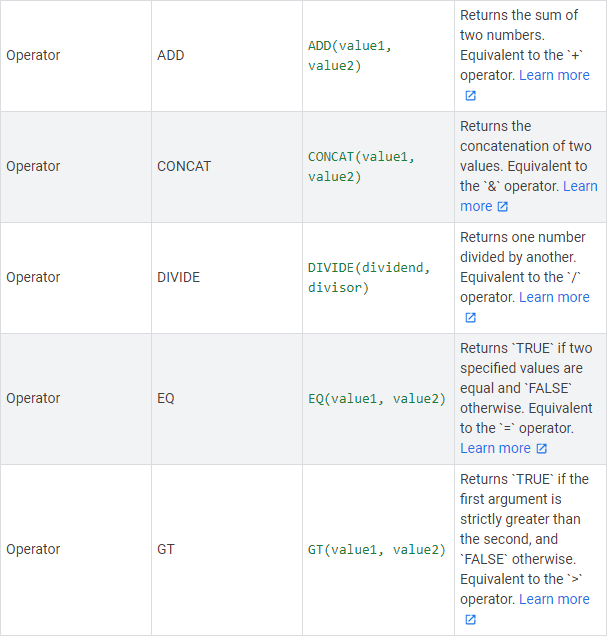
Incluido en esta larga lista de funciones es IMPORTRANGE. IMPORTRANGE permite una forma de integración de hojas de cálculo cruzadas, lo que permite importar un rango de celdas de otra hoja de cálculo (u hoja de trabajo dentro de la misma hoja).
Esto permite a los usuarios de Hojas de cálculo de Google dividir sus datos en múltiples diferentes hojas sin dejar de poder verlo usando una fórmula simple. Excepcionalmente, también permite un nivel de colaboración en el que puede importar datos de una hoja de terceros (si está permitido) a los suyos.
Cómo usarIMPORTRANGEEl primer paso para hacer uso de esta poderosa función es tener una hoja de cálculo desde la que desee importar datos a Hojas de cálculo de Google. Localice uno o, como haré en este ejemplo, cree una hoja ficticia con algunas filas de datos.
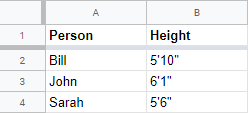
Aquí, tenemos una hoja simple de dos columnas y tres filas. Nuestro objetivo es tomar estos datos e importarlos a otra hoja de cálculo que estamos usando. Cree una nueva hoja o vaya a una hoja existente y configurémosla.
Comenzará con el mismo proceso que usaría con cualquier función: haga clic en una celda en blanco para poder acceder a la función bar. En él, escriba = IMPORTRANGE. Esta es la palabra clave de función que podemos usar para importar datos de hoja.
La función IMPORTRANGE utiliza dos parámetros en su sintaxis básica: IMPORTRANGE (spreadsheet_url, range_string). Repasemos ambos.
spreadsheet_url es exactamente lo que parece: la URL de la hoja de cálculo desde la que intenta importar un rango de datos. Simplemente copie y pegue la URL de la hoja de cálculo y aquí. Aún más fácil, opcionalmente puede usar la cadena de identificación de la hoja de cálculo, que también se encuentra en la URL.

Este identificador es la larga cadena de texto que se encuentra entre “hojas de cálculo / d /” y “/ edit "En la URL de la hoja. En este ejemplo, es traducir1bHbpbisrzaLF34r91UD1SLdDCpx7gD4v_4RnFBvgbfI".
El parámetro range_string es igual de simple. En lugar de imprimir todos los datos de la hoja de cálculo desde otra hoja, puede devolver un rango específico. Para importar los datos que se muestran en toda la hoja de nuestro ejemplo, el rango sería A1: B4.
Esto se puede simplificar a A: Bsi estamos de acuerdo con importar todos los datos futuros de estas columnas. Si quisiéramos importar los datos sin encabezados, sería A2:B4.
Armemos nuestra fórmula completa: = IMPORTRANGE (“1bHbpbisrzaLF34r91UD1SLdDCpx7gD4v_4RnFBvgbfI”, “A: B ")
Notarás que al intentar usar esta fórmula, suponiendo que hayas reemplazado correctamente spreadsheet_url, inicialmente se mostrará un error de referencia. Luego deberá hacer clic en la celda para conectar estas dos hojas.
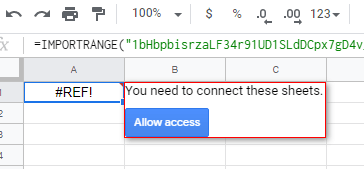
Si todo se ha hecho correctamente, ahora debería ver los datos importados en su hoja actual.
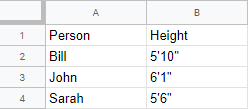
Simple, ¿verdad? Vale la pena señalar que el formato no se conservará durante esta importación, como puede ver arriba, pero todos los datos de texto sin formato sí lo serán.
Por qué usarIMPORTRANGE?Ahora que ves lo fácil que es usar IMPORTRANGE, ¿por qué lo usarías alguna vez? Repasemos algunos casos de uso de ejemplos rápidos.
Mejor organización
Puede verse involucrado en una hoja muy compleja que tiene variables móviles que desea para separarse completamente de otras partes de sus datos. IMPORTRANGE es perfecto para esto, ya que le permite hacer exactamente eso.
Dado que IMPORTRANGE le permite importar fácilmente datos de otra hoja de trabajo dentro de la misma hoja de cálculo, puede crear una hoja de trabajo "Variables" donde puede almacenar cualquier cosa con partes móviles. Una combinación de IMPORTRANGE, QUERY y CONCATENAR podría usarse para unir todo.
Colaboración con un amigo
Dos cabezas son mejores que una, e IMPORTRANGE incluso te permitirá conectarte a hojas que no son de tu cuenta, siempre que sean compartidas contigo. Si está trabajando en un proyecto colaborativo, el trabajo de dos o más personas se puede consolidar dinámicamente en una sola hoja utilizando IMPORTRANGE.
Ocultar datos confidenciales
Si tiene una hoja de cálculo privada con filas o columnas que desea mostrar públicamente, IMPORTRANGE es excelente para eso.
Un ejemplo sería si creara un formulario con Formularios de Google. En él, puede solicitar la información personal de algunos de los encuestados; obviamente no desea revelarla, ¿verdad? Sin embargo, el formulario también puede hacer preguntas menos personales que desea mostrar en un enlace público compartido. Al configurar range_string en consecuencia y conectar la hoja de respuestas del formulario, esto se puede lograr.
IMPORTRANGE es una poderosa herramienta de Hojas de cálculo de Google que sirve bien en una variedad de situaciones diferentes en las que necesita importar datos en Hojas de cálculo de Google. Es una de mis elecciones para los diferencias entre Google Sheets y Microsoft Excel más importantes.
¿Tiene alguna pregunta sobre cómo puede usar esta función o desea compartir una similar con nosotros? ¡Deja un comentario a continuación y lo revisaremos!